Spis treści
Czasami trzeba obliczyć prawdopodobieństwo w bazie danych. Możesz obliczyć to prawdopodobieństwo używając Excel W tym artykule, pokażę jak obliczyć prawdopodobieństwo w programie Excel . I will show 3 praktyczne przykłady tutaj. Mam nadzieję, że ten artykuł będzie dla Ciebie interesujący.
Pobierz Zeszyt ćwiczeń
Proszę pobrać zeszyt ćwiczeń, aby samemu poćwiczyć.
Obliczanie prawdopodobieństwa.xlsx3 Proste przykłady obliczania prawdopodobieństwa w Excelu
Pokażę trzy przykłady postępowania aby obliczyć prawdopodobieństwo w Exel Podążaj za krokami każdego przykładu, aby nauczyć się procedur obliczania prawdopodobieństwa w Excelu. Co więcej, dodałem również ilustracje, aby procedury były bardziej zrozumiałe.
1) Obliczanie prawdopodobieństwa sprzedaży w programie Excel
Rozważmy zbiór danych Obliczanie prawdopodobieństwa sprzedaży w programie Excel Zbiór danych ma dwie kolumny B oraz C o nazwie Kwoty sprzedaży oraz Prawdopodobieństwo . ustaliłem dolną i górną granicę 40 & 80 Aby obliczyć prawdopodobieństwo, wykonaj kroki podane poniżej.
 Kroki:
Kroki:
- Po pierwsze, wybierz the C14 komórka.

- Następnie, kopia następujący wzór w C14 komórka:
= PROB(B5:B10,C5:C10,C12,C13) 
- W związku z tym, wynik znajdziesz na zdjęciu podanym poniżej.
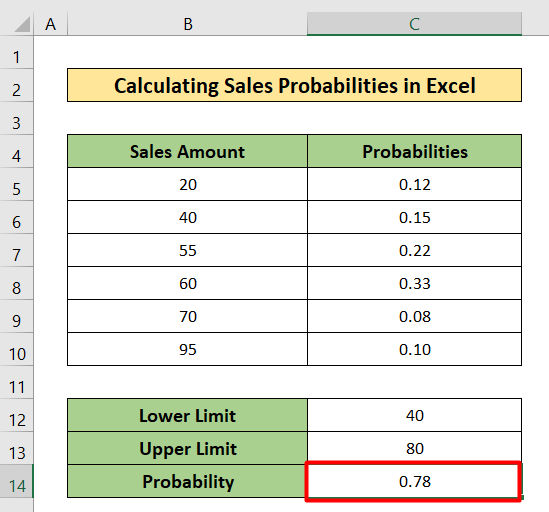
Read More: Jak używać normalnego rozkładu prawdopodobieństwa w programie Excel (3 przypadki)
2) Obliczanie prawdopodobieństwa kostki w programie Excel
Tutaj, będę obliczyć prawdopodobieństwa kostek w Excelu. To jest nowy zestaw danych dla tego przykładu. W każdej komórce zestawu danych możesz zobaczyć całkowitą liczbę, którą możesz znaleźć rzucając dwiema kostkami naraz. W tym zestawie danych znajdziesz inną tabelę mającą tylko trzy kolumny B , C oraz D o nazwie Rolls, Chance, oraz Prawdopodobieństwo Prześledźmy procedurę krok po kroku.

Kroki:
- Wybierz the C13 najpierw komórka.

- Następnie skopiuj poniższą formułę w wybranej komórce.
=COUNTIF($C$5:$H$10,B13) Tutaj,
- Funkcja COUNTIF policzy wymaganą liczbę w komórce B13 w całym zbiorze danych w zakresie od C5 do H10 .

- Następnie naciśnij Wejdź na stronę .
- W związku z tym odpowiedź znajdziesz na obrazku podanym poniżej.
- Następnie, Uchwyt do napełniania wzór z C13 do C23 .

- Po tym, otrzymasz kolumnę szans wypełnioną wartościami.
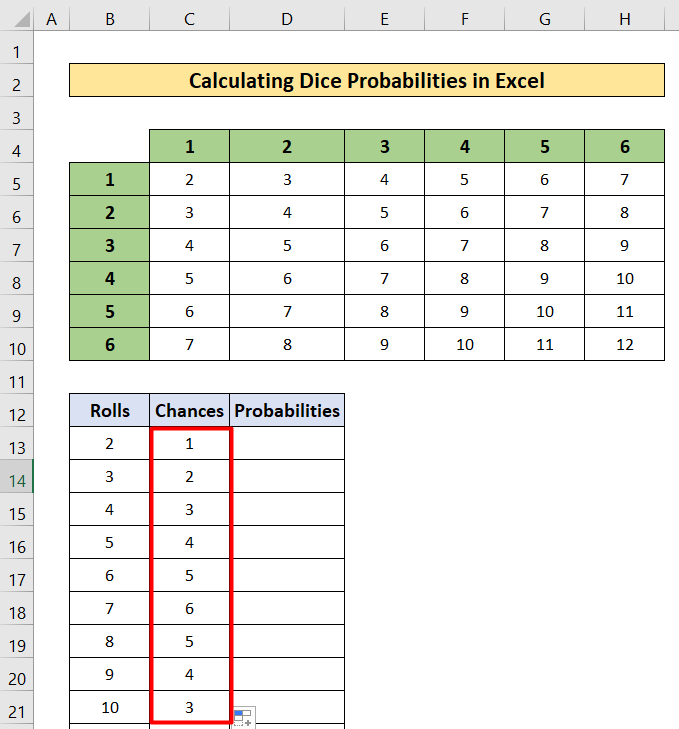
- Teraz skopiuj następującą formułę w D13 i wypełnić formułę z D13 do D23 .
=C13/36 Tutaj,
- 36 to całkowita wartość zbioru danych.

- W rezultacie znajdziesz Prawdopodobieństwo rzutów kostką .

Read More: Jak obliczyć prawdopodobieństwo empiryczne za pomocą formuły w Excelu
Podobne lektury
- Obliczanie prawdopodobieństwa dwumianowego w programie Excel (z prostymi krokami)
- Jak obliczyć prawdopodobieństwo przekroczenia w Excelu
- Zrób wykres drzewa prawdopodobieństwa w Excelu (3 proste metody)
3) Obliczanie prawdopodobieństwa w programie Excel bez użycia funkcji PROB
W tym przykładzie pokażę obliczenie prawdopodobieństwa bez funkcja PROB Weźmy zbiór danych określający kolory piłek i ilość dwóch torebek o nazwie Torba A oraz Torba B Jednak określę również prawdopodobieństwo wystąpienia każdego koloru kuli. Wykonaj kroki wymienione poniżej, aby zrozumieć obliczenia.

Kroki:
- Wybierz D6 najpierw komórka.
- Następnie, pisać w dół następującą formułę w wybranej komórce.
=C6/$C$9 - Następnie należy nacisnąć Wejdź na stronę .

- W konsekwencji znajdziesz prawdopodobieństwo.
- Następnie, Uchwyt do napełniania wzór z D6 do D8 .

- W efekcie otrzymasz prawdopodobieństwa jak na rysunku poniżej.

- Podobnie, pisać w dół następujący wzór w G6 komórka:
=F6/$F$9 
- Prawdopodobieństwo uzyskasz w G6 komórka.
- Skopiuj formułę z G6 do G8 komórkę za pomocą uchwytu Fill Handle.

- Prawdopodobieństwa znajdziesz tak jak na obrazku podanym poniżej.

- Teraz chcę znaleźć prawdopodobieństwo wybrania zielonej kuli z Torba A i żółtą piłkę z Torba B .

- Skopiuj więc poniższą formułę w wybranej komórce.
=D6*G7 
- Następnie, naciśnij the Wejdź na stronę
- W rezultacie otrzymasz prawdopodobieństwo w wybranej komórce.

Read More: Jak obliczyć rozkład prawdopodobieństwa w Excelu (szybkie kroki)
Obliczanie prawdopodobieństwa w Excelu przy użyciu średniej i odchylenia standardowego
Czasami, aby obliczyć prawdopodobieństwo w Excelu, pojawia się wymóg użycia średniej i odchylenia standardowego. W tej części artykułu pokażę jak obliczyć prawdopodobieństwo w excelu za pomocą średniej i odchylenia standardowego. Rozważam nowy zbiór danych zawierający dwie kolumny B i C o nazwie Produkt i Sprzedaż. Ma średnią kwotę sprzedaży, która wynosi 55 i, zakładając, że odchylenie standardowe wynosi 10 . obliczę prawdopodobieństwo dla x<55. Wykonajmy następujące kroki.

Kroki:
- Najpierw należy wybrać C13 komórka.

- Następnie zapisz następujący wzór.
=NORMDIST(55,C11,C12, TRUE) 
- Ponadto, prasa Wejdź na stronę .
- W konsekwencji znajdziesz wynik.

Jak obliczyć prawdopodobieństwo warunkowe w programie Excel
W tej części pokażę, jak obliczyć prawdopodobieństwo warunkowe w Excel Jest to łatwy sposób. Rozważę zbiór danych z zakresu od B4 do E7 Wykonajmy następujące kroki, aby obliczyć prawdopodobieństwo warunkowe.

Kroki:
- Wybierz the D10 komórka.

- Następnie, kopia następujący wzór
=C5/C7 - Następnie należy nacisnąć Wejdź na stronę .

- W konsekwencji znajdziesz wynik.

- Teraz wybierz D11 komórka.
- Skopiuj następującą formułę do D11 komórka:
=D5/D7 - Naciśnij Enter.

- W rezultacie znajdziesz prawdopodobieństwo takie, jak na obrazku poniżej.

Rzeczy do zapamiętania
- Aby obliczyć prawdopodobieństwo, trzeba najpierw poznać podstawy prawdopodobieństwa. PROB Funkcja da Ci wartość prawdopodobną pomiędzy niektórymi prawdopodobieństwami.
Wniosek
W tym artykule starałem się wyjaśnić jak obliczyć prawdopodobieństwo w programie Excel Mam nadzieję, że nauczyłeś się czegoś nowego z tego artykułu. Teraz poszerzaj swoje umiejętności, podążając za krokami tych metod. Takie ciekawe blogi znajdziesz na naszej stronie Exceldemy.com Mam nadzieję, że podobał Ci się cały tutorial. Jeśli masz jakieś pytania, nie krępuj się zapytać mnie w sekcji komentarzy. Nie zapomnij dać nam swojej opinii.

